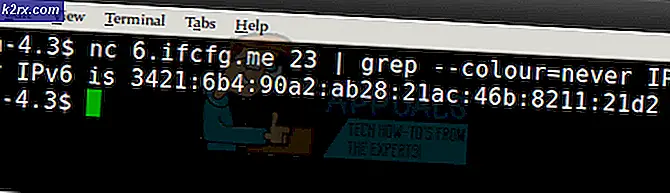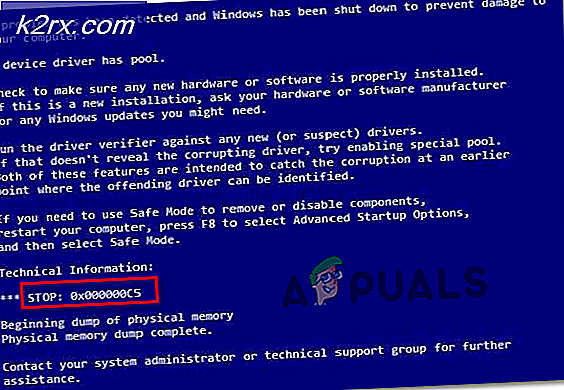Så här tar du bort katalog och det är innehåll i Linux
Om du arbetar på Linux-kommandoraden och du behöver ta bort en tom katalog som du inte använder längre, behöver du bara skriva rmdir följt av katalogens namn. T.ex. att skriva rmdir Test tar bort testkatalogen om den är tom. Det kommer att ge dig ett felmeddelande som läser rmdir: misslyckades med att ta bort "Test": Directory inte tomt om det finns några filer alls i det.
Det finns flera sätt att ta bort hela katalogen och allt innehåll med ett enda Linux-borttagningskatalogkommando, men innan du fortsätter måste du komma ihåg att du måste vara försiktig. Linux-kommandoraden förutsätter att du vet vad du gör, och du kan ta bort hela kataloger om saker du behöver av misstag om du inte uttrycker dina kommandon precis. Eftersom detta använder sig av standard rm-kommandot, bör detta fungera med de flesta andra Unix-implementeringar som FreeBSD och macOS.
Metod 1: Tvinga RM till Ta bort befolkade kataloger
Vi antar att du redan har öppnat ett kommandoradsgränssnitt. Du kan hålla ner Ctrl, Alt och T för att göra det eller söka efter terminal på Dash. KDE-, kanel-, lxde- och xfce4-användare kan klicka på programmenyn och sedan välja Terminal i undermenyn Systemverktyg. Du kan också arbeta tekniskt från en virtuell terminal.
Innan du fortsätter, kom ihåg att följande kommandon tar bort allt i en katalog. Låt oss anta att du ville ta bort en katalog full av filer som lever inuti dokumentmappen i din hemkatalog. Om du brukar ringa upp din dokumentmapp, kom ihåg att i det här fallet betyder katalog och mapp samma sak. Navigera till din dokumentkatalog genom att skriva cd ~ / Documents, eller följ cd med varhelst katalogen du vill ta bort är. Om du till exempel vill ta bort en underkatalog i katalogen Nedladdningar kan du använda cd ~ / Downloads istället.
Om du skriver rmdir Test och trycker in, får du ett meddelande som klagar på att katalogen inte är tom. För att ta bort katalogen plus alla filer i den kan du skriva rm -r Test och trycka in, men kom ihåg att detta kommer att ta bort allt innanför det. Du kan använda ls Test, eller följt av namnet på vilken katalog du har, för att se vilka filer som finns där innan.
PRO TIPS: Om problemet är med din dator eller en bärbar dator, bör du försöka använda Reimage Plus-programvaran som kan skanna förvaret och ersätta korrupta och saknade filer. Detta fungerar i de flesta fall där problemet uppstått på grund av systemkorruption. Du kan ladda ner Reimage Plus genom att klicka härMetod 2: Tvinga RM till Ta bort kataloger under alla omständigheter
Du kan tvinga det att ta bort katalogen även om det finns skrivskyddade filer eller andra problem med filerna inuti katalogen genom att skriva rm-rf Test eller genom att byta ut Test med vilket katalognamn du har. Detta kommer helt att förstöra katalogen och liknar DOS / Windows deltree kommandot. Det är extremt destruktivt, så använd det med försiktighet.
Du kanske ser att folk försöker få dig att köra sudo rm -rf / eller något liknande, men betalar inte dem någon uppmärksamhet, för att göra det kommer att ta bort hela din Linux-installation och allt med det! Om du är en vanlig användare av Linux eller någon annan Unix-implementering, kommer du sannolikt att stöta på dessa slags pranks, men kom ihåg hur farligt de är.
Metod 3: Gör rm Fråga dig att ta bort filer
Du bör alltid se till att du använder cd- och ls-kommandon för att inspektera innehållet i en katalog innan du tar bort den, men ibland kan det vara en bra idé att göra kommandot rm för varje fil så att du vet vad du raderar för visst och ta inte bort något du behöver av en olycka. Genom att använda vår testkatalog från den första metoden kan du skriva rm -ri Test och tryck på enter-tangenten för att kräva rm att fråga dig varje gång det kommer att ta bort en fil. Skriv y och tryck på Enter eller returnera varje gång för att ta bort filen. Du kan också skriva n istället för att hålla filen ifråga.
Du kanske märker att den första frågan är faktiskt huruvida du ska komma ner i katalogen "test" eller inte? Om du svarade med n, så skulle det hindra rm från att göra någonting annat.
Att lägga till alternativet i kan vara ganska påträngande ibland, så vissa användare skulle istället föredra rm -rI Test som kommandot. Övre fallet I-alternativet uppmanar dig endast när du ska radera mer än tre filer, när du startar en rekursiv radering eller när du tar bort skrivskyddade filer. Detta håller det mycket tystare när det gäller antal och typer av prompter som kommandot pesterar dig med.
PRO TIPS: Om problemet är med din dator eller en bärbar dator, bör du försöka använda Reimage Plus-programvaran som kan skanna förvaret och ersätta korrupta och saknade filer. Detta fungerar i de flesta fall där problemet uppstått på grund av systemkorruption. Du kan ladda ner Reimage Plus genom att klicka här